
设置部门识别码管理
使用多个用户或群组的多个识别码可以控制对本机的访问。如果用户试图在启用部门识别码管理时操作本机,将显示登录画面,用户必须输入自己的部门识别码和 PIN 才能使用本机。当部门识别码管理启用时,将记录各部门识别码打印等功能的使用情况。若要配置部门识别码管理,请根据需要注册部门识别码,然后启用部门识别码管理功能。如果想要启用部门识别码管理,用于从计算机执行作业,则需要在计算机侧配置附加设置。
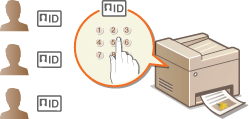
 |
|
如要进一步了解从远程用户界面设置时要执行的基本操作,请参阅从远程用户界面设置菜单选项。
|
注册/编辑部门识别码和 PIN
注册部门识别码并为其设置 PIN。注册所有要管理的部门识别码。
1
启动远程用户界面并以系统管理员模式登录。 启动远程用户界面
2
单击门户页上的 [设置/注册]。 远程用户界面画面
3
选择 [用户管理]  [部门识别码管理]。
[部门识别码管理]。
 [部门识别码管理]。
[部门识别码管理]。4
注册或编辑部门识别码。
 注册部门识别码
注册部门识别码
|
1
|
单击 [注册新部门]。
|
|
2
|
指定所需设置。
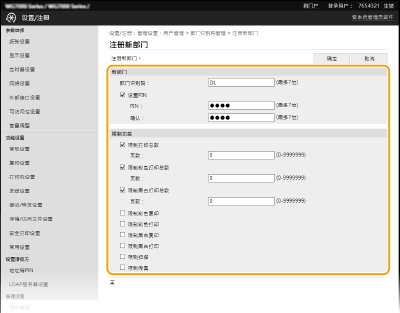 [部门识别码]
输入要注册的部门识别码。 [设置PIN]
要设置 PIN,请选中复选框,然后在 [PIN] 和 [确认] 文本框中输入相同的数字。 [限制功能]
可以限制要打印的页数以及要注册的部门可用的功能。如需限制要打印的页数,请选中目标类型的复选框,然后在 [页数] 中输入合适的页数。选中目标功能的复选框以限制功能。  如果选中了 [限制扫描] 复选框,将限制保存到 USB 存储设备、发送电子邮件以及保存到共享文件夹或 FTP 服务器这些功能。也可以通过将其导入到计算机来限制扫描文档的其他方式,但在这种情况下无法对每个部门识别码单独进行访问阻止(当部门识别码未知时阻止作业)。
|
|
3
|
单击 [确定]。
|
 编辑已注册部门识别码的设置
编辑已注册部门识别码的设置
|
1
|
单击 [部门识别码] 下面的对应文本链接进行编辑。
|
|
2
|
根据需要更改设置,然后单击 [确定]。
|

删除部门识别码
单击想要删除的部门识别码右侧的 [删除]  单击 [确定]。
单击 [确定]。
 单击 [确定]。
单击 [确定]。
 |
[部门识别码页总数]可以根据部门识别码检查目前为止已经执行的作业总页数。
如果想要将计数归零,请单击 [Department ID] 下面的对应文本链接,然后单击[清除计数]
 [确定]。如果想要将所有部门识别码的计数归零,请单击 [清除全部计数] [确定]。如果想要将所有部门识别码的计数归零,请单击 [清除全部计数]  [确定]。 [确定]。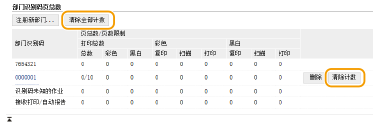 |
启用部门识别码管理
注册所需数量的部门识别码后,启用部门识别码管理。
1
启动远程用户界面并以系统管理员模式登录。 启动远程用户界面
2
单击门户页上的 [设置/注册]。 远程用户界面画面
3
选择 [用户管理]  [部门识别码管理]。
[部门识别码管理]。
 [部门识别码管理]。
[部门识别码管理]。4
单击 [编辑]。
5
选择 [部门识别码管理] 复选框。
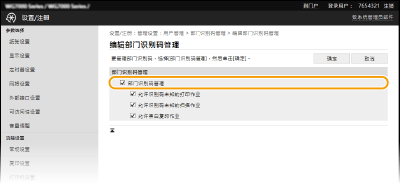
[部门识别码管理]
选中此复选框可启用部门识别码管理。如果不想使用部门识别码管理,请取消选中此复选框。
选中此复选框可启用部门识别码管理。如果不想使用部门识别码管理,请取消选中此复选框。

有关 [允许识别码未知的打印作业]/[允许识别码未知的扫描作业]/[允许黑白复印作业] 复选框的信息,请参阅当部门识别码未知时阻止作业。
6
单击 [确定]。
启用部门识别码管理以便从计算机执行作业
若要从计算机启用有关作业的部门识别码管理,需要使用每台计算机上预先安装的驱动程序指定部门识别码和 PIN。
 |
|
若要执行以下操作,请以管理员账号登录到计算机。
|
1
打开打印机文件夹。显示打印机文件夹
2
右击本机的驱动程序图标,然后单击 [打印机属性] 或 [属性]。
3
单击 [设备设置] 选项卡。
4
启用部门识别码管理功能。
 打印机驱动程序
打印机驱动程序
选择 [设置用户信息] 复选框,然后在 [用户管理] 中选择 [部门 ID 管理]。
 传真机驱动程序
传真机驱动程序
选择 [用户管理] 下的 [部门 ID 管理]。
5
单击右侧所见的 [设置]。
6
根据需要指定设置,然后单击 [确定]。
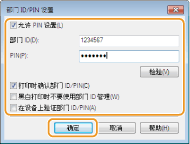
[允许 PIN 设置]
选中此复选框可启用 PIN 设置。
选中此复选框可启用 PIN 设置。
[部门 ID]
输入部门识别码。
输入部门识别码。
[PIN]
根据需要输入与部门识别码对应的 PIN。
根据需要输入与部门识别码对应的 PIN。
[检验]
单击此项可检验输入的识别码和 PIN 是否正确。如果本机和计算机通过 USB 或 WSD(Web Services on Devices)端口相连,则此功能不可用。
单击此项可检验输入的识别码和 PIN 是否正确。如果本机和计算机通过 USB 或 WSD(Web Services on Devices)端口相连,则此功能不可用。
[打印时确认部门 ID/PIN]/[发送传真时确认部门 ID/PIN]
选中此复选框,每次从计算机发送作业时,即会显示 [确认部门 ID 和 PIN。] 弹出画面。
选中此复选框,每次从计算机发送作业时,即会显示 [确认部门 ID 和 PIN。] 弹出画面。
[黑白打印时不要使用部门 ID 管理]
选中此复选框,将黑白打印数据作为未知识别码作业进行发送。
选中此复选框,将黑白打印数据作为未知识别码作业进行发送。
[在设备上验证部门 ID/PIN]
如果本机和计算机通过 USB 或 WSD 端口相连,请选择此复选框。
如果本机和计算机通过 USB 或 WSD 端口相连,请选择此复选框。
7
单击 [确定]。
 |
|||
登录到本机
|
当部门识别码未知时阻止作业
如果您不更改默认设置,即使本机启用了部门识别码管理,用户都可以从计算机打印、扫描(通过 <计算机> 和 <远程扫描仪>)、从计算机发送 PC 传真或进行黑白复印,而无需输入识别码和 PIN。您可以更改默认设置,如果没有正确的识别码和 PIN,本机就无法用于这些功能。
1
启动远程用户界面并以系统管理员模式登录。 启动远程用户界面
2
单击门户页上的 [设置/注册]。 远程用户界面画面
3
选择 [用户管理]  [部门识别码管理]。
[部门识别码管理]。
 [部门识别码管理]。
[部门识别码管理]。4
单击 [编辑]。
5
根据需要取消选中复选框。

[允许识别码未知的打印作业]
要在启用部门识别码管理时从计算机发送作业,需要输入正确的识别码和 PIN(启用部门识别码管理以便从计算机执行作业)。但是,如果选择了此设置的复选框,则无需输入识别码和 PIN 也可以执行作业。如果要配置设置使得在没有输入正确的部门识别码和 PIN 时将无法执行任何作业,则取消选中该复选框。
要在启用部门识别码管理时从计算机发送作业,需要输入正确的识别码和 PIN(启用部门识别码管理以便从计算机执行作业)。但是,如果选择了此设置的复选框,则无需输入识别码和 PIN 也可以执行作业。如果要配置设置使得在没有输入正确的部门识别码和 PIN 时将无法执行任何作业,则取消选中该复选框。
[允许识别码未知的扫描作业]
如果选中此复选框,可以在主画面上选择 <计算机> 或 <远程扫描仪> 并随时将文件扫描到计算机。如果取消选中此复选框,则在启用了部门识别码管理时,无法将文件扫描到计算机。对于个人部门识别码,不能限制将文件扫描到计算机。
如果选中此复选框,可以在主画面上选择 <计算机> 或 <远程扫描仪> 并随时将文件扫描到计算机。如果取消选中此复选框,则在启用了部门识别码管理时,无法将文件扫描到计算机。对于个人部门识别码,不能限制将文件扫描到计算机。
[允许黑白复印作业]
如果当部门识别码管理启用时选中此复选框,则可以进行黑白复印,而无需输入正确的识别码和 PIN。取消选中该复选框将要求输入识别码和 PIN。
如果当部门识别码管理启用时选中此复选框,则可以进行黑白复印,而无需输入正确的识别码和 PIN。取消选中该复选框将要求输入识别码和 PIN。
6
单击 [确定]。
